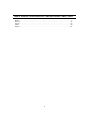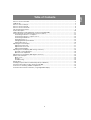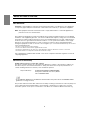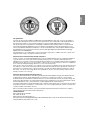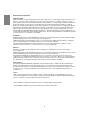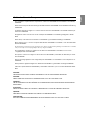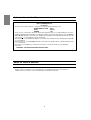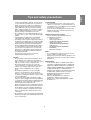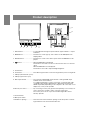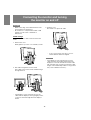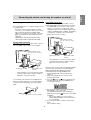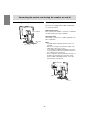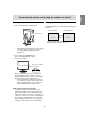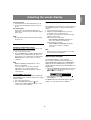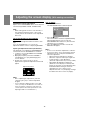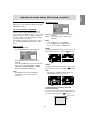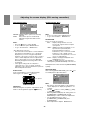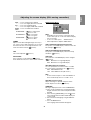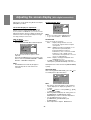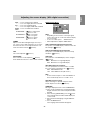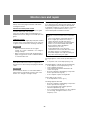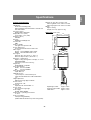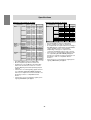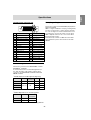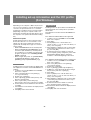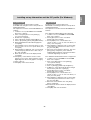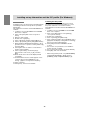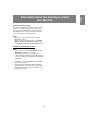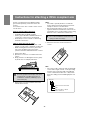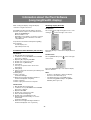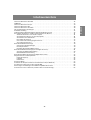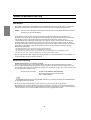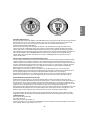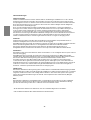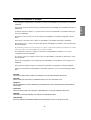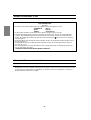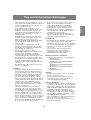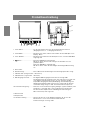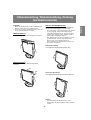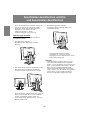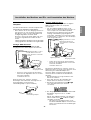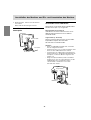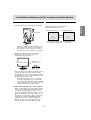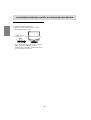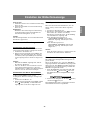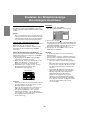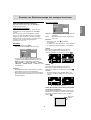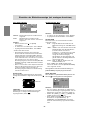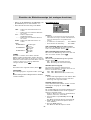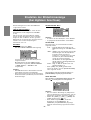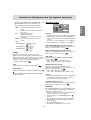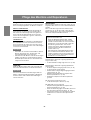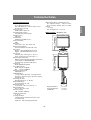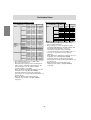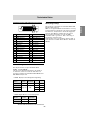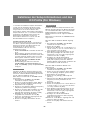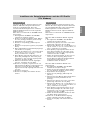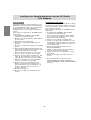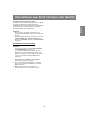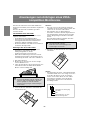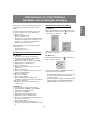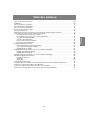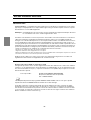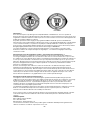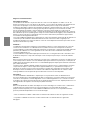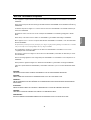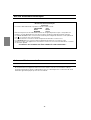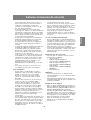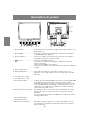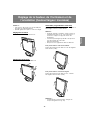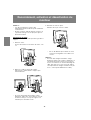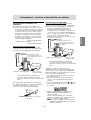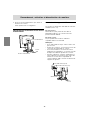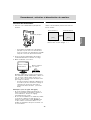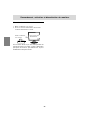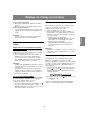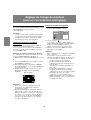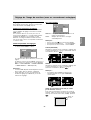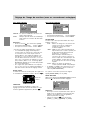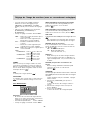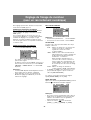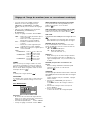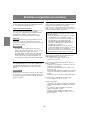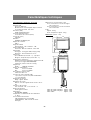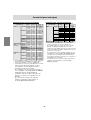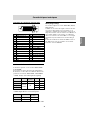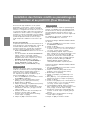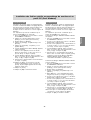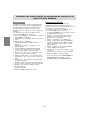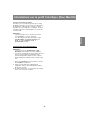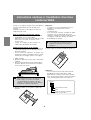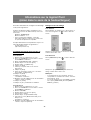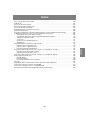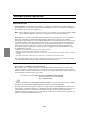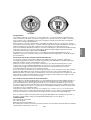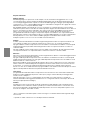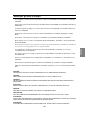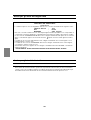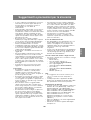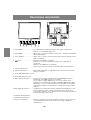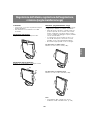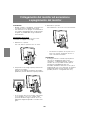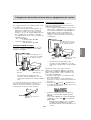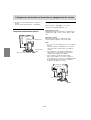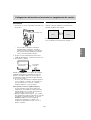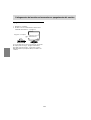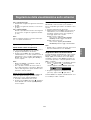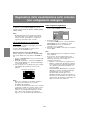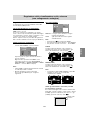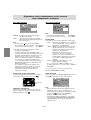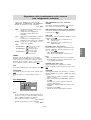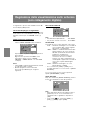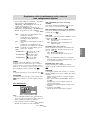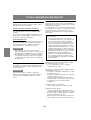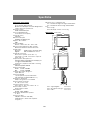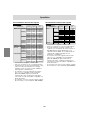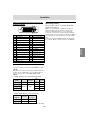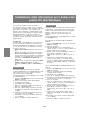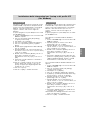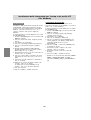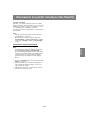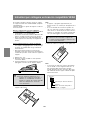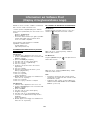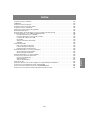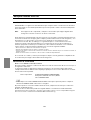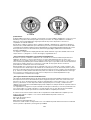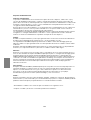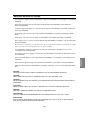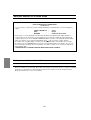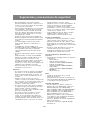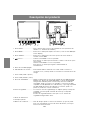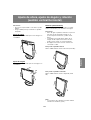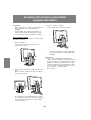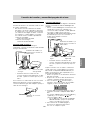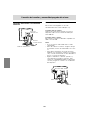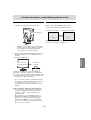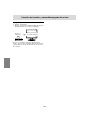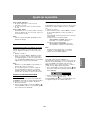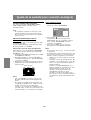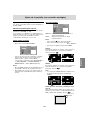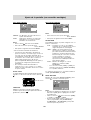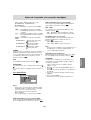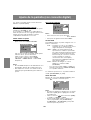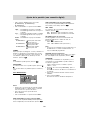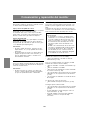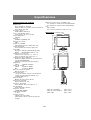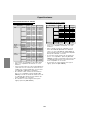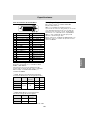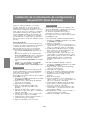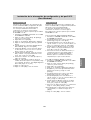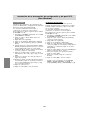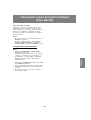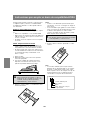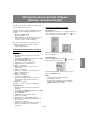La pagina sta caricando ...
La pagina sta caricando ...
La pagina sta caricando ...
La pagina sta caricando ...
La pagina sta caricando ...
La pagina sta caricando ...
La pagina sta caricando ...
La pagina sta caricando ...
La pagina sta caricando ...
La pagina sta caricando ...
La pagina sta caricando ...
La pagina sta caricando ...
La pagina sta caricando ...
La pagina sta caricando ...
La pagina sta caricando ...
La pagina sta caricando ...
La pagina sta caricando ...
La pagina sta caricando ...
La pagina sta caricando ...
La pagina sta caricando ...
La pagina sta caricando ...
La pagina sta caricando ...
La pagina sta caricando ...
La pagina sta caricando ...
La pagina sta caricando ...
La pagina sta caricando ...
La pagina sta caricando ...
La pagina sta caricando ...
La pagina sta caricando ...
La pagina sta caricando ...
La pagina sta caricando ...
La pagina sta caricando ...
La pagina sta caricando ...
La pagina sta caricando ...
La pagina sta caricando ...
La pagina sta caricando ...
La pagina sta caricando ...
La pagina sta caricando ...

39
GBFIE
Deutsch
Hinweis für Benutzer in Europa
This equipment complies with the requirements of Directives 89/336/EEC and 73/23/EEC as amended by
93/68/EEC.
Dieses Gerät entspricht den Anforderungen der EG-Richtlinien 89/336/EWG und 73/23/EWG mit Änderung
93/68/EWG.
Ce matériel répond aux exigences contenues dans les directives 89/336/CEE et 73/23/CEE modifiées par
la directive 93/68/CEE.
Dit apparaat voldoet aan de eisen van de richtlijnen 89/336/EEG en 73/23/EEG, gewijzigd door 93/68/
EEG.
Dette udstyr overholder kravene i direktiv nr. 89/336/EEC og 73/23/EEC med tillæg nr. 93/68/EEC.
Quest' apparecchio è conforme ai requisiti delle direttive 89/336/EEC e 73/23/EEC, come emendata dalla
direttiva 93/68/EEC.
Η εγκατασταση ανταποκρινεται στιζ απαιτησειζ των οδηγιων τηζ Ευρωπαïκηζ Ενωσηζ 89/336/ΕΟΚ κατ 73/23/ΕΟΚ,
óπωζ οι κανονισµοι αυτοι συµπληρωθηκαν απó την οδηγια 93/68/ΕΟΚ.
Este equipamento obedece às exigências das directivas 89/336/CEE e 73/23/CEE, na sua versão
corrigida pela directiva 93/68/CEE.
Este aparato satisface las exigencias de las Directivas 89/336/CEE y 73/23/CEE, modificadas por medio
de la 93/68/CEE.
Denna utrustning uppfyller kraven enligt riktlinjerna 89/336/EEC och 73/23/EEC så som komplette ras av
93/68/EEC.
Dette produktet oppfyller betingelsene i direktivene 89/336/EEC og 73/23/EEC i endringen 93/68/EEC.
Tämä laite täyttää direktiivien 89/336/EEC ja 73/23/EEC vaatimukset, joita on muutettu direktiivillä 93/68/
EEC.
CAUTION :
TO PREVENT ELECTRICAL SHOCK, DISCONNECT THE AC CORD BEFORE SERVICING.
CAUTION :
FOR A COMPLETE ELECTRICAL DISCONNECTION, PULL OUT THE MAIN PLUG.
VORSICHT :
UM DIE STROMZUFUHR VOLLSTÄNDIG ZU UNTERBRECHEN, DEN NETZSTECKER HERAUSZIEHEN
ENTFERNEN.
ATTENTION :
POUR UN ARRET TOTAL DE L’APPAREIL, DEBRANCHEZ LA PRISE DU COURANT SECTEUR.
VARNING :
FÖR TOTAL ELEKTRISK URKOPPLING, KOPPLA UR KONTAKTEN OCH.
PRECAUCION :
PARA UNA COMPLETA DESCONEXION ELECTRICA DESENCHUFE LA CLAVIJA DE LA RED.
La pagina sta caricando ...
La pagina sta caricando ...
La pagina sta caricando ...
La pagina sta caricando ...
La pagina sta caricando ...
La pagina sta caricando ...
La pagina sta caricando ...
La pagina sta caricando ...
La pagina sta caricando ...
La pagina sta caricando ...
La pagina sta caricando ...
La pagina sta caricando ...
La pagina sta caricando ...
La pagina sta caricando ...
La pagina sta caricando ...
La pagina sta caricando ...
La pagina sta caricando ...
La pagina sta caricando ...
La pagina sta caricando ...
La pagina sta caricando ...
La pagina sta caricando ...
La pagina sta caricando ...
La pagina sta caricando ...
La pagina sta caricando ...
La pagina sta caricando ...
La pagina sta caricando ...
La pagina sta caricando ...
La pagina sta caricando ...
La pagina sta caricando ...
La pagina sta caricando ...
La pagina sta caricando ...
La pagina sta caricando ...
La pagina sta caricando ...
La pagina sta caricando ...
La pagina sta caricando ...
La pagina sta caricando ...
La pagina sta caricando ...
La pagina sta caricando ...
La pagina sta caricando ...
La pagina sta caricando ...
La pagina sta caricando ...
La pagina sta caricando ...
La pagina sta caricando ...
La pagina sta caricando ...
La pagina sta caricando ...
La pagina sta caricando ...
La pagina sta caricando ...
La pagina sta caricando ...
La pagina sta caricando ...
La pagina sta caricando ...
La pagina sta caricando ...
La pagina sta caricando ...
La pagina sta caricando ...
La pagina sta caricando ...
La pagina sta caricando ...
La pagina sta caricando ...
La pagina sta caricando ...
La pagina sta caricando ...
La pagina sta caricando ...

99
GBDFE
Italiano
Indice
Avviso per gli utenti negli the USA . . . . . . . . . . . . . . . . . . . . . . . . . . . . . . . . . . . . . . . . . . . . . . . . . . . . . 100
TCO '95/ '99 . . . . . . . . . . . . . . . . . . . . . . . . . . . . . . . . . . . . . . . . . . . . . . . . . . . . . . . . . . . . . . . . . . . . . . 101
Avviso per gli utenti in Europa . . . . . . . . . . . . . . . . . . . . . . . . . . . . . . . . . . . . . . . . . . . . . . . . . . . . . . . . 103
Avviso per gli utenti nel Regno Unito . . . . . . . . . . . . . . . . . . . . . . . . . . . . . . . . . . . . . . . . . . . . . . . . . . . 104
Avviso per gli utenti in Australia . . . . . . . . . . . . . . . . . . . . . . . . . . . . . . . . . . . . . . . . . . . . . . . . . . . . . . . 104
Suggerimenti e precauzioni per la sicurezza. . . . . . . . . . . . . . . . . . . . . . . . . . . . . . . . . . . . . . . . . . . . . . 105
Descrizione del prodotto . . . . . . . . . . . . . . . . . . . . . . . . . . . . . . . . . . . . . . . . . . . . . . . . . . . . . . . . . . . . . 106
Regolazione dell’altezza, regolazione dell’angolazione, rotazione (larghezza/altezza lunga) . . . . . . . . . 107
Collegamento del monitor ed accensione e spegnimento del monitor . . . . . . . . . . . . . . . . . . . . . . . . . . . 108
Collegamento del monitor ad un computer . . . . . . . . . . . . . . . . . . . . . . . . . . . . . . . . . . . . . . . . . . . . 109
Collegamento del monitor ad una sorgente di alimentazione elettrica . . . . . . . . . . . . . . . . . . . . . . . 110
Collegare un dispositivo USB . . . . . . . . . . . . . . . . . . . . . . . . . . . . . . . . . . . . . . . . . . . . . . . . . . . . . 110
Accensione . . . . . . . . . . . . . . . . . . . . . . . . . . . . . . . . . . . . . . . . . . . . . . . . . . . . . . . . . . . . . . . . . . . 111
Commutare tra i terminali di ingresso . . . . . . . . . . . . . . . . . . . . . . . . . . . . . . . . . . . . . . . . . . . . . . . 111
Spegnimento . . . . . . . . . . . . . . . . . . . . . . . . . . . . . . . . . . . . . . . . . . . . . . . . . . . . . . . . . . . . . . . . . . 112
Regolazione della visualizzazione sullo schermo . . . . . . . . . . . . . . . . . . . . . . . . . . . . . . . . . . . . . . . . . . 113
Ripristino dei valori di regolazione . . . . . . . . . . . . . . . . . . . . . . . . . . . . . . . . . . . . . . . . . . . . . . . . . . 113
Funzione di blocco delle regolazioni . . . . . . . . . . . . . . . . . . . . . . . . . . . . . . . . . . . . . . . . . . . . . . . . 113
Regolazione della retroilluminazione . . . . . . . . . . . . . . . . . . . . . . . . . . . . . . . . . . . . . . . . . . . . . . . . 113
Regolazione della visualizzazione sullo schermo (con collegamento analogico) . . . . . . . . . . . . . . . . . . 114
Regolazione automatica dello schermo . . . . . . . . . . . . . . . . . . . . . . . . . . . . . . . . . . . . . . . . . . . . . . 114
Regolazione manuale dello schermo . . . . . . . . . . . . . . . . . . . . . . . . . . . . . . . . . . . . . . . . . . . . . . . . 115
Regolazione della visualizzazione sullo schermo (con collegamento digitale) . . . . . . . . . . . . . . . . . . . . 118
Cura e riparazione del monitor . . . . . . . . . . . . . . . . . . . . . . . . . . . . . . . . . . . . . . . . . . . . . . . . . . . . . . . . 120
Cura del monitor . . . . . . . . . . . . . . . . . . . . . . . . . . . . . . . . . . . . . . . . . . . . . . . . . . . . . . . . . . . . . . . 120
Immagazzinamento . . . . . . . . . . . . . . . . . . . . . . . . . . . . . . . . . . . . . . . . . . . . . . . . . . . . . . . . . . . . . 120
Ricerca ed eliminazione di inconvenienti . . . . . . . . . . . . . . . . . . . . . . . . . . . . . . . . . . . . . . . . . . . . . 120
Specifiche . . . . . . . . . . . . . . . . . . . . . . . . . . . . . . . . . . . . . . . . . . . . . . . . . . . . . . . . . . . . . . . . . . . . . . . 121
Installazione delle informazioni per il setup e del profilo ICC (Per Windows) . . . . . . . . . . . . . . . . . . . . . . 124
Informazioni sul profilo ColorSync (Per MacOS) . . . . . . . . . . . . . . . . . . . . . . . . . . . . . . . . . . . . . . . . . . . 127
Istruzioni per collegare un braccio compatibile VESA . . . . . . . . . . . . . . . . . . . . . . . . . . . . . . . . . . . . . . . 128
Informazioni sul Software Pivot(Display di larghezza/altezza lunga) . . . . . . . . . . . . . . . . . . . . . . . . . . . 129

100
Avviso per gli utenti negli the USA
Dichiarazione FCC
AVVERTIMENTO – I regolamenti FCC stabiliscono che qualsiasi cambiamento o modifica, apportati a
quest'apparecchio senza l'espressa approvazione del fabbricante, possono invalidare la facoltà dell'uten-
te di mettere in funzione questo apparecchio.
Nota : Questo apparecchio è stato sottoposto a prova e si è constatato che esso rientra nei limiti stabiliti
per un dispositivo digitale di classe B in conformità alla Parte 15 dei regolamenti FCC.
Questi limiti sono calcolati in modo da provvedere ad una protezione ragionevole contro un'interferenza
dannosa in un'installazione residenziale. Quest'apparecchiatura genera, utilizza e può irradiare
dell'energia a radiofrequenza e, se non installata ed utilizzata in conformità alle istruzioni, può provocare
un'interferenza dannosa alle radiocomunicazioni. Tuttavia, non vi è nessuna garanzia che l'interferenza
non possa verificarsi in un'installazione particolare. Se quest'apparecchiatura provoca un'interferenza
dannosa per la ricezione radiofonica o televisiva, e quest'interferenza si può rilevare spegnendo ed
accendendo l'apparecchiatura stessa, si invita l'utente a correggere l'interferenza mediante uno o più
provvedimenti tra i seguenti.
- Cambiare l'orientamento dell'antenna ricevente oppure spostarla.
- Aumentare la distanza tra l'apparecchiatura ed il ricevitore.
- Collegare l'apparecchiatura ad una presa di corrente posta su un circuito diverso da quello al quale il ricevitore è
collegato.
- Consultare il rivenditore oppure un tecnico radio / TV con esperienza per ricevere un aiuto.
Non usate nulla di diverso dai cavi e dal cordone rete in alternata acclusi, per assicurare la conformità
con i regolamenti FCC per apparecchiature di elaborazione dati di classe B.
Dichiarazione di conformità
Monitor LCD a colori SHARP LL-T1820-H/LL-T1820-B
Quest'apparecchio è conforme alla parte 15 dei regolamenti FCC. Il funzionamento è sottoposto alle
seguenti condizioni :(1) questo dispositivo non deve causare nessun'interferenza dannosa e (2) questo
dispositivo deve accettare qualsiasi interferenza ricevuta, ivi compresa l'interferenza che possa provocare
un funzionamento in misura inferiore al normale.
Parte interessata responsabile: SHARP ELECTRONICS CORPORATION
Sharp Plaza, Mahwah, New Jersey 07430
TEL :1-800-BE-SHARP
* Nella sua qualità di partner dell'ENERGY STAR, la SHARP ha accertato che questo prodotto soddisfa
le esigenze poste dalle direttive ENERGY STAR per la gestione efficiente dell'energia.
Questo prodotto utilizza una lega per saldatura allo stagno-piombo ed una lampada fluorescente conte-
nente una piccola quantità di mercurio. Lo smaltimento di questo materiale potrebbe essere sottoposto a
regolamentazione dovuta a considerazioni di carattere ecologico. Per le informazioni riguardanti lo
smaltimento oppure il riciclaggio, per favore mettetevi in contatto con le vostre autorità locali oppure con
la Electronic Industries Alliance:www.eiae.org

101
GBDFE
Italiano
Congratulazioni!
Lei ha appena acquistato un prodotto riconosciuto e approvato con il marchio TCO’ 95 o TCO’ 99! La Sua
scelta ci ha permesso di fornirle un prodotto sviluppato per l’uso professionale. Il Suo acquisto contribuisce
anche a ridurre il carico sull’ambiente e ancor più incoraggiare lo sviluppo di prodotti elettronici adatti alle
esigenze per la salvaguardia dell’ambiente.
Questo prodotto è conforme ai requisiti dello schema TOC’ 95 o TOC’ 99 che fornisce ai personal computer
un’etichettatura internazionale per riconoscimento del livello di qualità e di rispetto dell’ambiente. Il progetto di
attribuzione del marchio è frutto della collaborazione tra la Confederazione svedese dei lavoratori
professionisti TCO (The Swedish Confederation of Professional Employees), Svenska Naturskyddsforeningen
(la Società svedese per la conservazione della natura), Statens Energimyndighet (il Comitato nazionale
svedese per l’amministrazione dell’energia) e SEMKO AB.
Per ottenere il riconoscimento del marchio occorre soddisfare vari requisiti riguardanti diversi settori:
ambientale, ergonomico, facilità d’uso, riduzione dei campi di elettricità e magnetismo, consumo di energia e
sicurezza elettrica.
Perché serve riconoscere i computer rispettosi dell’ambiente?
In molti paesi, la classificazione in base all’impatto sull’ambiente è diventato un metodo stabilito per
incoraggiare l’adeguamento di beni e servizi alle esigenze del rispetto dell’ambiente. Il problema principale,
per quanto riguarda i computer e le altre apparecchiature
elettroniche, è dovuto al fatto che nei prodotti, e durante il processo di produzione dei prodotti, si usano
sostanze pericolose per l’equilibrio dell’ambiente. Siccome non è ancora possibile riciclare in maniera
soddisfacente la maggioranza delle apparecchiature elettroniche, la gran parte di queste sostanze
potenzialmente pericolose prima o poi contaminano la natura.
Ci sono anche alter caratteristiche di un computer quali i livelli di consumo d’energia che sono importanti dai
punti di vista degli ambienti lavorativo (interni) e naturale (esterni). Siccome tutti i metodi di produzione
dell’elettricità hanno un effetto negativo sull’ambiente (es. emissioni acide ed emissioni con impatto sul clima,
rifiuti radiottivi), è vitale risparmiare energia. In molti uffici le apparecchiature elettroniche vengono lasciate
sempre accese e pertanto si consuma molta energia.
Cosa comporta il riconoscimento in campo ambientale?
Le domande per la salvaguardia dell’ambiente sono state sviluppate da Svenska Naturskyddsforeningen (La
società svedese per la salvaguardia della natura). Queste domande impongono restrizioni alla presenza e
all’uso di metalli pesanti, sostanze ignifughe al bromo e cloruro, solventi clorurati CFC (freon) e i solventi
clorurati, per citarne una parte. Il prodotto deve essere preparato per essere riciclato e la fabbricazione deve
avvenire in stabilimenti che seguono una politica per la salvaguardia dell’ambiente che deve essere di norma
in tutti i paesi in cui la compagnia produce.
I requisiti per l’energia includono la richiesta che il computer e/o lo schermo, trascorso un certo periodo di
inattività, riducano il loro consumo d’energia ad un livello più basso, in una o due fasi. La lunghezza del tempo
necessario per riattivare il computer dovrà essere ragionevole per l’accettazione da parte degli utenti.
Sotto c’è un breve sommario dei requisiti per la salvaguardia dell’ambiente incontrati da questo prodotto. Il
documento completo delle norme per la salvaguardia dell’ambiente può essere ordinato a:
TCO Development
SE-114 94 Stockholm, Sweden
Fax: +46 8 782 92 07
Email (Internet): Development@tco.se
È possibile inoltre ricevere via Internet le informazioni relative ai prodotti approvati e dotati di marchio TCO’99
usando l’indirizzo: http://www.tco-info.com/
LL-T1820-B LL-T1820-H

102
Requisiti ambientali
Additivi ignifughi
Gli additivi ignifughi sono presenti in circuiti stampati, cavi, fili, rivestimenti e alloggiamenti. Il loro scopo
consiste nel prevenire o almeno ritardare l’espandersi delle fiamme. Fino al 30% dei materiali plastici di cui
sono formati gli alloggiamenti dei computer è costituito da additivi ignifughi. La maggior parte degli additivi
contiene bromo e cloruro, e quegli additivi ignifughi sono chimicamente collegati a un altro gruppo di sostanze
altamente tossiche e nocive per l’ambiente, i PCB.
Sia gli additivi ignifughi contenenti bromo e cloruro che i PCB sono sospettati di essere la causa di molti
effetti dannosi per la salute, inclusi danni al sistema riproduttivo degli uccelli e dei mammiferi che si cibano di
pesce, a causa dei processi bioaccumulativi*. Sono state trovate tracce di tali additivi anche nel sangue
umano, e i ricercatori temono che ciò potrà causare disturbi allo sviluppo del feto nel ventre materno.
I progetti TCO’ 95 e TCO’ 99 contengono un’importante requisito che stabilisce che i componenti di materie
plastiche di peso superiore a 25 grammi non devono contenere additivi ignifughi con sostanze organicamente
vietate quali bromo e cloruro. Sono ammessi additivi ignifughi esclusivamente nelle schede a circuito
stampato in quanto non si conoscono ancora valide soluzioni alternative.
Cadmio**
Il cadmio è presente nelle batterie ricaricabili e negli strati di generazione del colore presenti nei monitor di
certi computer. Il cadmio provoca danni al sistema nervoso ed è tossico se consumato ad alte dosi.
Il progetto TCO’ 95 contiene un’importante norma che stabilisce che le batterie non debbano contenere più di
25 ppm (parti per milione) di cadmio. Gli strati di generazione del colore presenti nei monitor non devono
contenere cadmio.
Il progetto TCO’ 99 contiene un’importante norma che stabilisce che le batterie, gli strati di generazione del
colore presenti nei monitor e i componenti elettrici o elettronici non devono contenere cadmio.
Mercurio**
Il mercurio è talvolta presente nelle batterie, nei relè e negli interruttori. Questa sostanza danneggia il sistema
nervoso ed è tossica se presente in alte dosi.
Il progetto TCO’ 95 prevede un’importante norma che stabilisce che le batterie non devono contenere più di
25 ppm (parti per milione) di mercurio. Il progetto TCO’ 99 prevede un’importante norma che stabilisce che le
batterie non devono contenere mercurio.
Sia il progetto TCO’ 95 che il progetto TCO’ 99 richiedono di non fare uso di mercurio in nessun componente
elettrico o elettronico dell’unità alla quale verrà applicato il marchio. Esiste tuttavia un’eccezione. Il mercurio
è, al momento, è consentito nel sistema di retroilluminazione dei monitor a pannello piatto in quanto il
mercato non offre ancora valide alternative. Il progetto TCO ha come obiettivo la rimozione di quest’eccezione
appena sarà disponibile un’alternativa che permetta di eludere il mercurio.
I CFC (freon)
I progetti TCO’ 95 e TCO’ 99 includono un’importante norma che vieta l’uso di sostanze CFC e HCFC nella
produzione e nell’assemblaggio del prodotto. I CFC (freon) vengono talvolta utilizzati per il lavaggio delle
schede a circuito stampato.
I CFC decompongono l’ozono e così danneggiano la fascia dell’ozono nella stratosfera, causando un
aumento dell’incidenza dei raggi ultravioletti sulla terra con conseguente aumento, ad esempio, dei rischi di
tumore per la pelle (melanoma maligno).
Piombo**
Il piombo può essere trovato nei tubi catodici di visualizzazione delle immagini, negli schermi dei monitor,
nelle saldature e nei condensatori elettrici. Il piombo provoca danni al sistema nervoso e in alte dosi causa
intossicazione da piombo. I progetti TCO’ 95 e TCO’ 99 prevedono ancora l’uso del piombo in quanto non è
stato tuttora sviluppato alcun valido sostituto.
* Sono sostanze bioaccumulative quelle sostanze che vengono accumulate all’interno dell’organismo degli
esseri viventi.
** Il piombo, il cadmio e il mercurio sono metalli pesanti bioaccumulativi.
La pagina sta caricando ...

104
Avviso per gli utenti nel Regno Unito
PER CLIENTI NEL REGNO UNITO
IMPORTANTE
I conduttori in questo cavo di collegamento alla rete sono colorati conformemente al seguente codice:
VERDE E GIALLO : Terra
BLU : Neutro
MARRONE : Sotto tensione
Dato che i colori dei conduttori nel cavo rete di quest'apparecchiatura potrebbero non corrispondere ai
contrassegni colorati che identificano i terminali nella vostra spina, procedete come segue. Il condutto-
re che è colorato in VERDE E GIALLO deve essere collegato al terminale nella spina, che è contrasse-
gnato con la lettera E oppure con la terra di sicurezza oppure colorato in verde oppure in verde e
giallo.
Il conduttore che è colorato in BLU deve essere collegato al terminale che è contrassegnato con la
lettera N oppure colorato in nero.
Il conduttore che è colorato in MARRONE, deve essere collegato al terminale che è contrassegnato
con la lettera L oppure colorato in rosso.
Assicuratevi che il vostro apparecchio sia collegato correttamente. Se avete dei dubbi, consultate un
elettricista qualificato.
"AVVERTIMENTO: QUEST'APPARECCHIATURA DEVE ESSERE MESSA ATERRA"
Avviso per gli utenti in Australia
Richieste di informazioni riguardanti il servizio assistenza clienti
Per il servizio di assistenza tecnica , qualora se ne presentasse la necessità, per favore mettetevi in
contatto con il vostro rivenditore oppure con la Sharp Corporation of Australia sull'1 300 13 50 22 per
farvi indirizzare al Centro del Servizio Tecnico Assistenza Clienti autorizzato più vicino a voi.

105
GBDFE
Italiano
- In certe condizioni di visualizzazione si possono
notare dei piccoli puntini oppure delle piccole
macchie. Questo è normale per i monitor a
cristalli liquidi e non è un difetto di
funzionamento.
- Il pannello LCD è stato prodotto con una tecnolo-
gia altamente elaborata. I pixel che funzionano
correttamente costituiscono il 99.99% del numero
totale di pixel. Tuttavia vi preghiamo di avere
comprensione per il fatto che lo 0.01% dei pixel
oppure meno potrebbero mancare oppure essere
più luminosi del solito.
- Non lasciate che lo schermo visualizzi
inutilmente per lunghi periodi di tempo, in quanto
ciò può lasciare una persistenza dell’immagine.
- Se la luminosità è regolata sull’impostazione
minima, sarà difficile vedere lo schermo.
- La qualità del segnale del computer può esercita-
re un’influenza sulla qualità del display. Consiglia-
mo l’uso di un computer in grado di emettere dei
segnali video di alta qualità.
- Non strofinate e non battete mai il monitor con
oggetti duri.
- Per favore abbiate comprensione per il fatto che
la Sharp Corporation non si assume nessuna
responsabilità per errori fatti nell’uso da parte del
cliente o di terzi, né per altri difetti di funziona-
mento o danni a questo prodotto, che si verifichi-
no durante l’uso, ad eccezione dei casi nei quali
la responsabilità per un indennizzo è riconosciuta
dalla legge.
- Il monitor ed i suoi accessori possono venire
aggiornati con ampliamenti senza preavviso.
Collocazione
- Non utilizzate il monitor in luoghi nei quali la
ventilazione è scadente, vi è molta polvere,
l’umidità è elevata e nei quali il monitor può
venire a contatto con olio o vapore, in quanto ciò
può dar luogo ad un incendio.
- Assicuratevi che il monitor non venga a contatto
con acqua oppure altri liquidi. Assicuratevi che
nessun oggetto come graffette o spilli penetri nel
monitor, in quanto ciò può dare luogo a incendio
oppure folgorazione.
- Non collocate il monitor su oggetti instabili
oppure in posti insicuri. Non consentite che il
monitor venga sottoposto a forti urti e vibrazioni.
Provocando la caduta oppure il rovesciamento
del monitor lo si può danneggiare.
- Non utilizzate il monitor in luoghi, nei quali esso
può essere esposto alla luce solare diretta,
trovarsi vicino ad apparecchi di riscaldamento
oppure in qualsiasi altro luogo, nel quale un’alta
temperatura è probabile, in quanto ciò può dare
luogo ad un’eccessiva generazione di calore ed
allo scoppio di un incendio.
- Per trasportare il monitor, afferrare saldamente
sia la parte dello schermo che quella di supporto.
Se si solleva il monitor afferrandolo solo dalla
parte dello schermo, la parte che fa da supporto
potrebbe improvvisamente muoversi o staccarsi,
e questo potrebbe essere causa d’infortunio. Se il
monitor è inclinato, la parte di supporto potrebbe
muoversi ed essere causa d’infortunio.
- Fare attenzione a non rimanere con le dita
incastrate tra lo schermo e il supporto. (Con
riferimento in particolare alla zona dove le due
parti sono attaccate.)
Il cavo di alimentazione rete
- Non danneggiate il cavo alimentazione rete, non
mettete degli oggetti pesanti su di esso, non
tiratelo e non piegatelo eccessivamente. Non
aggiungete inoltre dei cavi di prolunga. Danni al
cavo possono dare luogo ad incendi o
folgorazioni.
- Inserite il cavo di alimentazione rete direttamente
nella presa di corrente alternata. L’aggiunta di un
cavo di prolunga può dare luogo ad un incendio,
derivante da surriscaldamento.
Lista di controllo del monitor e degli accessori
- Per favore controllate che la confezione contenga
i seguenti articoli.
- Monitor LCD (1)
- Cavo del segnale analogico (1)
(nome del modello: QCNW-1051MPZZ)
- Cavo segnali digitale (1)
(nome del modello: QCNW-1044MPZZ)
- Cavo USB (1)
(nome del modello: QCNW-1042MPZZ)
- CD-ROM (1)
- Manuale operativo (1)
Note
- Vi si suggerisce di conservare il cartone per il
caso in cui risulti necessario trasportare il
monitor.
- La Sharp Corporation è proprietaria dei diritti
d'autore per i programmi del dischetto delle utilità.
Non riproducetelo senza averne il permesso.
Presentazione del manuale
- In questo opuscolo si farà riferimento a Microsoft
Windows XP come [WindowsXP], a Microsoft
Windows Millenium come [WindowsMe], a
Microsoft Windows 2000 come [Windows2000], a
Microsoft Windows 98 come [Windows98], a
Microsoft Windows 95 come [Windows95], ed a
Microsoft Windows Versione 3.1 come
[Windows3.1]. Quando non occorre fare una
distinzione tra programmi, si userà il termine
[Windows].
- Microsoft e Windows sono marchi registrati della
Microsoft Corporation.
- Macintosh è un marchio registrato della Apple
Computer, Inc.
Suggerimenti e precauzioni per la sicurezza

106
Descrizione del prodotto
1. Tasto INPUT............................... Per commutare tra i terminali di ingresso del segnale. (Terminale di
ingresso 1 ↔ Terminale di ingresso 2)
2. Tasto MENU ............................... Questo tasto si usa per visualizzare, selezionare e chiudere il menu OSD
(On Screen Display).
3. Tasto SELECT ........................... Questo tasto si usa per selezionare delle opzioni di menu, quando il menu
OSD è visualizzato.
4.
tasti ..................................... Quando il menu OSD è visualizzato:
questi tasti si usano per aumentare o ridurre il valore dell’opzione
selezionata.
Quando il menu OSD non è visualizzato:
questi tasti si usano per regolare la luminosità della retroilluminazione.
5. Tasto di alimentazione
6. LED di alimentazione ................. Questo LED è illuminato in verde durante l'uso ed in arancione nel modo
risparmio energetico.
7. Porta USB (downstream: 2 porte)
8. Porta USB (upstream: 1 port)
9. DVI-I terminale di ingresso ........ Qui si possono collegare il terminale di uscita RGB digitale oppure il
terminale di uscita RGB analogico del computer.
Per un ingresso segnale digitale: Esso può essere collegato ad un
computer con un terminale di uscita DVI compatibile (DVI-D24 pin oppure
DVI-I29 pin) e che ha la capacità di fornire l’uscita SXGA. A seconda del
computer da collegare una visualizzazione corretta può essere possibile
oppure no.
10.Ancoraggio di sicurezza ............ Collegando una serratura di sicurezza (acquistata separatamente) al foro
di ancoraggio di sicurezza, il monitor rimane bloccato, in modo da non
poter essere trasportato. Il foro antifurto funziona unitamente ai sistemi di
sicurezza Kensington Micro Saver.
11.Terminale di alimentazione
12.Interruttore principale rete
13.Fori per la ventilazione .............. Nota: non ostruite mai i fori per la ventilazione, in quanto ciò può provocare
un surriscaldamento all’interno del monitor e dare luogo a distrurbi al
funzionamento.
1
2 3 4 5 6
7
9 11
12
10
13
8

107
GBDFE
Italiano
Regolazione dell’altezza, regolazione dell’angolazione,
rotazione (larghezza/altezza lunga)
ATTENZIONE:
- La pressione con le mani sul pannello LCD può
produrre dei danni.
- Fare attenzione a non rimanere con le dita
incastrate.
Regolazione dell’altezza
Regolare su un’altezza comoda per la vista.
80mm
Regolazione dell’angolazione
Regolare su un’angolazione comoda per la vista.
30
5
45
45
Rotazione (larghezza/altezza lunga)
Lo schermo può essere ruotato per un’altezza lunga
o larghezza per adattare il contenuto visualizzato.
- Prima di ruotare, spostare lo schermo nella sua
posizione più alta. Se lo schermo viene ruotato
mentre è impostato in posizione bassa, verrà a
toccare il supporto di appoggio e questo potrebbe
essere causa di danno.
- Lo schermo può essere ruotato solo fino a un
arco di 90°. Sottoporlo a una forza eccessiva
potrebbe essere causa di malfunzionamento.
- Non forzare troppo quando il cavo è collegato.
Per impostare su altezza lunga
Ruotare con cura in senso orario (a 90°).
Per impostare su larghezza lunga
Ruotare con cura in senso antiorario (a 90°).
Nota:
- L’orientamento dello schermo può essere
modificato usando il Software Pivot. (p. 129)

108
Collegamento del monitor ed accensione
e spegnimento del monitor
ATTENZIONE:
- Quando eseguite i collegamenti, assicuratevi che
sia il monitor che il computer siano spenti.
- Fate attenzione a non piegare eccessivamente il
cavo oppure nell'aggiungere dei cavi di prolunga,
in quanto ciò potrebbe dare luogo a disturbi al
funzionamento.
Contenitore per il cavo
Se necessario, il cavo in eccesso può essere
conservato nel supporto di sostegno.
1. Rimuovere il coperchio.
Con cura, tirare il coperchio verso se stessi.
2. Far passare il cavo lungo la parte posteriore del
supporto di sostegno.
Passare il cavo davanti al supporto di sostegno,
quindi farlo passare attraverso la parte posteriore.
- Se lo schermo deve essere ruotato, come prima
cosa, alloggiare i cavi con lo schermo nella
posizione di altezza lunga, di modo che ci sia
abbastanza lunghezza quando lo schermo viene
girato.
3. Reinserire il coperchio.
Fare attenzione a che il cavo non resti incastrato.
- Se reinserire il coperchio al suo posto non è
facile, non sforzare. Controllare che non ci
siano cavi rimasti incastrati.
ATTENZIONE:
- Se bisogna ruotare lo schermo, riporre prima il
cavo nel suo alloggiamento dopo di che
controllare e, contemporaneamente, ruotare lo
schermo. Se non è possibile ruotarlo, ripetere
l’operazione di alloggiamento del cavo
lasciandolo allentato a sufficienza il cavo. (Se la
lunghezza del cavo non è sufficiente, la rotazione
risulterà impossibile. Forzare per farlo ruotare
potrebbe provare lo scollegamento del cavo.)

109
GBDFE
Italiano
Collegamento del monitor ed accensione e spegnimento del monitor
Collegamento del monitor ad un computer
Per collegare il monitor a un computer usando il cavo
per segnale, che è un accessorio.
- Questo monitor ha due terminali d’ingresso per
permettere il collegamento a due computer. Il
monitor viene fornito con un cavo per segnale
analogico e un cavo per segnale digitale. Se tutt’e
due i collegamenti sono analogici, o tutt’e due
sono digitali, servirà un altro cavo per segnale, da
acquistare a parte.
- Cavo segnali digitale:
nome del modello NL-C01E
- Cavo del segnale analogico:
nome del modello NL-C02E
Collegamento RGB analogico
Usando the cavo per segnale analogico, che è un
accessorio, collegare al terminale di uscita RGB
analogico del computer.
- Facendo attenzione alla direzione del
connettore, inserite saldamente il cavo del
segnale qui e quindi serrate le viti da entrambi
i lati.
Se eseguite il collegamento ad un D sub a 15 pin in 2
file per un Apple Power Macintosh, collegate un
adattatore di conversione Macintosh (da acquistare
separatamente) al cavo del segnale analogico.
Cavo del segnale
analogico
Connettore di uscita
RGB analogico
Terminale d’ingresso 1 e 2
La connessione è possibile
in uno qualsiasi dei due.
Adattatore di conversione
Macintosh
Collegamento RGB digitale
Usando il cavo per segnale digitale, che è un
accessorio, collegare usando il terminale d’uscita
RGB digitale del computer.
- Per il collegamento RGB digitale, il monitor ha un
ingresso per il collegamento a un computer con
un connettore d’uscita DVI compatibile (DVI-D a
24 pin o DVI-I a 29 pin) e capacità d’uscita
SXGA. (In funzione del tipo di computer da
collegare, lo schermo potrebbe non funzionare
correttamente.)
- Facendo attenzione alla direzione del
connettore, inserite saldamente il cavo del
segnale qui e quindi serrate le viti da entrambi
i lati.
Impostare il monitor come segue allorché si
stabilisce un collegamento digitale con un Power
Mac usando un adattatore ADC-DVI fabbricato da
Belkin. (Il funzionamento è stato controllato con il
Power Mac G4 M7627J/A.)
- Eseguire le impostazioni con l’alimentatore del
Power Mac disattivato.
1. Dopo aver collegato il cavo di alimentazione,
posizionate su acceso l’interruttore principale rete
del monitor.
2. Premete il tasti
ed il tasto simultaneamente,
e, nel farlo, premete il tasto di alimentazione (cioè
accendete l'alimentazione).
3. Impostare su ON (attivazione) il terminale di
ingresso a cui Ë collegato líadattatore Belkin
ADC-DVI.
Usare il tasto SELECT per selezionare [INPUT1]
o [INPUT2], e usare I tasti
per selezionare
[ON] e [OFF].
- Non impostare su [ON] se non si sta usando
un adattatore Belkin ADC-DVI, in quanto
potrebbe determinare una visualizzazione non
corretta.
Cavo segnali
digitale
Connettore di uscita
RGB digitale
Terminale d’ingresso 1 e 2
La connessione è possibile
in uno qualsiasi dei due.

110
Collegamento del monitor ed accensione e spegnimento del monitor
4. Premere il tasto di alimentazione e spegnere il
monitor.
A questo punto l’impostazione è completata.
Collegamento del monitor ad una
sorgente di alimentazione elettrica
Corrente AC
Terminale di alimentazione
Cavo di alimentazione rete
Collegare un dispositivo USB
Questo monitor è equipaggiato con un hub
alimentato di standard USB (Rev. 1.1).
Downstream (2 porte)
Entrambe queste porte permette il collegamento di
un dispositivo USB con una corrente di fino a 500
mA.
Upstream (1 porta)
Questa porta permette il collegamento di un
computer USB compatibile o di un hub USB.
Note:
- Se occorre un cavo USB, per favore usate quello
accluso.
- Prima di eseguire il collegamento, assicuratevi
che la forma del connettore del cavo USB sia
corretta.
- Per informazioni sulla funzione USB (come il
setup) per favore fate riferimento al manuale
operativo del computer da collegare.
- Certi computer, sistemi operativi ed altri
dispositivi potrebbero non essere in grado di
venire attivati. Per accertare la compatibilità USB
di un dato dispositivo, per favore contattate il
produttore del dispositivo stesso.
Upstream
Downstream
Cavo USB

111
GBDFE
Italiano
Collegamento del monitor ed accensione e spegnimento del monitor
Accensione
1. Posizionate su acceso l’interruttore principale rete
del monitor.
- Per accendere e spegnere l’interruttore
dell’alimentazione principale, attendere
sempre un tempo di almeno 5 secondi fra le
due operazioni. Farlo rapidamente potrebbe
essere causa di malfunzionamento.
2. Premere il tasto di alimentazione del monitor.
Il LED di alimentazione si illuminerà in arancione.
3. Accendete il computer.
ON
Quando in ingresso arriva un segnale dal computer,
Il LED di alimentazione si illuminerà in verde ed
appare la schermata. (Dopo l’accensione, per la
visualizzazione della schermata bisogna attendere
un piccolissimo tempo.)
- Se non è stato selezionato il terminale d’ingresso
a cui il computer è collegato, la schermata non
sarà visualizzata. Se necessario, cambiare
terminale d’ingresso. (colonna destra.)
Note: (quando si usa un segnale analogico)
- Se state usando il monitor per la prima volta,
oppure dopo aver modificato le impostazioni del
sistema durante l'uso, eseguite una regolazione
automatica dello schermo (p. 114).
- Quando collegate ad un notebook, se lo schermo
del computer del notebook è impostato in modo da
visualizzare contemporaneamente, lo schermo
MS-DOS potrebbe non essere in grado di
visualizzare correttamente. In questo caso
modificate le impostazioni in modo che solo il
monitor visualizzi.
Interruttore principale rete
Accendete il
computer.
Premete il tasto di
alimentazione
Commutare tra i terminali di ingresso
Utilizzate il pulsante INPUT per commutare tra i
terminali di ingresso del segnale.
INPUT-1
< >
INPUT-2
< >
INPUT
Il tipo di segnale d’ingresso (ANALOG/DIGITAL)
viene visualizzato tra due parentesi angolari < >.

112
Collegamento del monitor ed accensione e spegnimento del monitor
Spegnimento
1. Spegnete il computer.
2. Premete il tasto di alimentazione del monitor.
Il LED di alimentazione si spegnerà.
OFF
Se si prevede di non usare il monitor per un periodo
di tempo piuttosto lungo, spegnere lInterruttore
principale rete del monitor, e rimuovere la spina
dell’alimentazione principale dalla presa della rete
elettrica.
Premete il tasto di
alimentazione
Spegnete il computer

113
GBDFE
Italiano
Per il segnale analogico
1. Prima di tutto eseguite una regolazione automatica.
(p. 114)
2. Eseguite la regolazione manuale, se necessario.
(p. 115)
Per il segnale digitale
Di solito si può utilizzare il monitor senza regolarlo.
Se necessario, eseguite la regolazione manuale.
(p. 118)
Nota:
Tutte le regolazioni verranno conservate anche dopo
che si è spenta l’alimentazione.
Ripristino dei valori di regolazione
Reset di tutti i valori di regolazione
Tutti i valori delle regolazioni si possono riportare ai
loro valori originali di fabbrica in un comando.
1. Spegnete l’alimentazione del monitor.
2. Premete il tasto MENU ed il tasto SELECT
simultaneamente, e, nel farlo, premete il tasto di
alimentazione (cioè accendete l’alimentazione).
Quando sullo schermo appare [ALL RESET] il
reset è completo.
Note:
- Mentre ALL RESET è visualizzato, i tasti di
controllo sono disattivati.
- Non è possibile resettare dei valori, mentre il
blocco delle regolazioni è in funzione. Rimuovete
il blocco delle regolazioni, prima di tentare di far
funzionare i tasti di controllo.
Reset del menu ADJUSTMENT
I valori di regolazione del menu ADJUSTMENT del
tempo del segnale analogico, possono essere
riportati al loro valoro originale di fabbrica.
1. Accendete l’alimentazione del monitor.
2. Premete il tasto MENU ed il tasto
simultanea-
mente. Quando sullo schermo appare [RESET] il
reset è completo.
Funzione di blocco delle regolazioni
Disattivando i tasti di controllo (cioè settando il
blocco) si impedirà ogni tentativo di cambiare i valori
regolati.
1. Spegnete l’alimentazione del monitor.
2. Mentre premete il tasto MENU, premete il tasto di
alimentazione (cioè accendete l'alimentazione).
Continuate a premere il tasto, fino a quando il
messaggio appare sullo schermo.
Quando il menu è sbloccato:
sullo schermo apparirà [ADJUSTMENT
LOCKED] ed il bloccaggio verrà attivato.
Quando il menu è bloccato:
sullo schermo apparirà [ADJUSTMENT
UNLOCKED] ed il bloccaggio verrà disattivato.
Nota:
- Quando il blocco è attivato, tutti i tasti, ad eccezone
del tasto di alimentazione sono disabilitati.
Regolazione della retroilluminazione
La luminosità della retroilluminazione si può regolare.
Eseguite i comandi senza che il menu On Screen
Display (OSD) sia visualizzato. Se il menu OSD è
visualizzato, premete il tasto MENU (può darsi che
occorra farlo più volte) e cominciate quando il menu
OSD è scomparso.
1. Senza che il menu OSD sia visualizzato premete
il tasto
oppure il tasto . Sul fondo dello
schermo apparirà la barra BRIGHT (luminosità).
2. Eseguite la regolazione, premendo il tasto
(più scuro) oppure il tasto (più chiaro).
La barra BRIGHT scomparirà automaticamente circa
5 secondi dopo l’ultimo comando.
Regolazione della visualizzazione sullo schermo

114
Regolazione della visualizzazione sullo schermo
(con collegamento analogico)
Regolazione automatica dello schermo
Le opzioni nel menu ADJUSTMENT si possono
regolare automaticamente (CLOCK, PHASE (FASE),
H-POS V-POS).
Nota:
- Quando impostate questo monitor per la prima
volta oppure dopo aver cambiato un aspetto del
sistema corrente, prima dell'uso, eseguite una
regolazione automatica dello schermo.
On Screen Display per la regolazione
automatica
Prima di tutto visualizzate un’immagine che rende
chiaro l’intero schermo.
Se state utilizzando Windows, potete usare il
monoscopio sul CD-ROM accluso.
Apertura del monoscopio (per Windows)
Questa spiegazione è per Windows 95/98/Me/2000/
XP, e parte dall’ipotesi che l’unità per CD-ROM sia
“D”.
1. Inserire il CD-ROM degli accessori nel lettore CD-
ROM del computer.
2. Aprite [My Computer] e selezionate CD-ROM. Se
state usando Windows 3.1, aprite [File Manager]
e selezionate drive D.
3. Fate un doppio clic su [Adj_uty.exe], per eseguire
il Programma di regolazione. Il monoscopio
apparirà.
Schermata di regolazione
Note:
- Dopo aver completato le regolazioni, premete il
tasto [Esc] del computer, per uscire dal
Programma di regolazione.
- Se il modo di visualizzazione del vostro computer
è impostato su 65K colori, potrete vedere i valori
differenti del colore in ogni tracciato del colore
oppure la scala dei grigi potrà apparire colorata.
(Ciò è dovuto alle specifiche del segnale di
ingresso e non ad un difetto del funzionamento.)
Come eseguire la regolazione
1. Premete il tasto MENU.
Il menu ADJUSTMENT verrà visualizzato.
2. Premete il tasto .
Lo schermo diventerà scuro e verrà visualizzato
[ADJUSTING]. Pochi secondi dopo il menu
ADJUSTMENT ritornerà. (La regolazione
automatica è ora completa.)
3. Premete il tasto MENU 4 volte per far scomparire
il menu OSD.
Note:
- Nella maggioranza dei casi la regolazione automa-
tica è sufficiente.
- Se necessario, per una qualsiasi delle cause
seguenti, si possono eseguire delle regolazioni
manuali (p. 115) dopo aver eseguito la
regolazione automatica.
- Quando occorre un'ulteriore regolazione fine.
- Quando i segnali video di input del computer
sono Composite Sync oppure Sync On Green.
(Le regolazioni automatiche potrebbero non
essere possibili.)
- Quando [OUT OF ADJUST] viene visualizzato.
(Quando lo schermo visualizza un'immagine
completamente scura, la regolazione
automatica dello schermo può essere
disattivata. Quando eseguite una regolazione
automatica, assicuratevi di usare il monoscopio
oppure tentate di visualizzare un'immagine che
rende lo schermo molto luminoso).

115
GBDFE
Italiano
Regolazione della visualizzazione sullo schermo
(con collegamento analogico)
Regolazione manuale dello schermo
Le regolazioni si possono fare mediante il menu On
Screen Display (OSD) fornito.
On Screen Display per la regolazione
Se usate Windows, aprite il monoscopio sul CD-
ROM accluso. (p. 114)
Se il vostro sistema non è Windows, non potete
usare il monoscopio. Visualizzate quindi un’immagine
che rende l’intero schermo chiaro e regolatelo con un
controllo visivo della sua tonalità effettiva.
Questo capitolo fornisce la procedura di regolazione
dello schermo mediante il monoscopio (per Windows)
Come eseguire la regolazione
1. Premete il tasto MENU.
Il menu ADJUSTMENT verrà visualizzato.
A questo punto le opzioni rilevanti del menu si
possono regolare.
Ogni volta che si preme il tasto MENU, viene
selezionato il menu successi. (ADJUSTMENT →
GAIN CONTROL → COLOR CONTROL → MODE
SELECT → Il menu OSD scompare)
Note:
- Il menu OSD scompare automaticamente circa 30
secondi dopo l'ultimo comando.
- Questa spiegazione si basa sull'uso del
monoscopio (per Windows) per eseguire le
regolazioni.
Menu ADJUSTMENT
MANUAL: le singole opzioni del menu vengono
regolate manualmente.
AUTO: ogni opzione di menu viene regolata
automaticamente.
Note:
- Premete il tasto
per selezionare [AUTO].
-
Per selezionare un'opzione di menu: Tasto SELECT
- Per passare al menu successivo: Tasto MENU
CLOCK
La figura seguente dimostra come eseguire la
regolazione in modo che non venga emesso del
rumore di sfarfallamento verticale. (tasti
)
PHASE (FASE)
La figura seguente dimostra come eseguire la
regolazione in modo che non venga emesso del
rumore di sfarfallamento orizzontale. (tasti
)
Nota:
- La regolazione della FASE (PHASE) si dovrebbe
eseguire solo dopo che si è impostato
correttamente il CLOCK.
H-POS (posizionamento orizzontale) e V-POS
(posizionamento verticale)
Per centrare l'immagine sullo schermo all'interno dei
bordi dello schermo, regolate i valori sinistra – destra
(H-POS) (posizione orizzontale) ed i valori su – giù
(V-POS) (posizione verticale). (tasti
)
Rumore di sfarfallamento orizzontale
Quadro dello
schermo
Rumore di sfarfallamento verticale

116
Menu GAIN CONTROL
MANUAL: le singole opzioni del menu vengono
regolate manualmente.
AUTO: ogni opzione del menu viene regolata
automaticamente, utilizzando la funzione
Auto Gain Control*.
Note:
- Premete il tasto
per selezionare [AUTO].
-
Per selezionare un'opzione di menu: Tasto SELECT
- Per passare al menu successivo: Tasto MENU
* Auto Gain Control function (funzione controllo
automatico del guadagno)
- Il Controllo automatico del guadagno regola il
contrasto ed il livello del nero sulla base del colore
più luminoso dell'immagine visualizzata. Se non
utilizzate il monoscopio, è necessario avere
un'area di 5 mm x 5 mm di bianco visualizzata, in
caso contrario le regolazioni potrebbero non
essere possibili. (In questi casi verrà visualizzato
[OUT OF ADJUST] ed i valori dell'impostazione
rimarranno invariati.)
- Se il segnale proveniente dal computer è un
segnale sinc composito oppure sinc su verde,
risulta impossibile eseguire la regolazione
automatica. Per favore eseguite invece la
regolazione manuale.
BLACK LEVEL (LIVELLO DEL NERO)
La luminosità totale dello schermo si può regolare,
osservando il tracciato del colore. (tasti
)
CONTRAST (CONTRASTO)
Mentre state osservando il tracciato del colore, si
possono eseguire le regolazioni in modo che tutte le
gradazioni appaiano. (tasti
)
Menu COLOR CONTLOR
Note:
-
Per selezionare un'opzione di menu: Tasto SELECT
- Per passare al menu successivo: Tasto MENU
COLOR MODE
La tonalità del colore si può impostare come segue.
STD ..... Visualizza un’immagine con la tonalità di
colore risultante dallo schema originale
del pannello a cristalli liquidi.
sRGB ... sRGB è lo standard internazionale della
rappresentazione dei colori specificato
dall’ IEC (International Electrotechnical
Commission (Commissione
Elettrotecnica Internazionale)). La
conversione del colore si effettua,
tenendo conto delle caratteristiche dei
cristalli liquidi e rappresenta la tonalità di
colore vicina a quella dell’immagine
originale.
VIVID ... Visualizza un’immagine con colori
primari dinamici e VIVIDI.
- Se si è selezionato [sRGB] o [VIVID], non è
possibile impostare le voci successive a [WHITE
BALANCE].
Le voci successive possono essere impostate
quando [COLOR MODE] è [STD].
WHITE BALANCE
Dopo aver selezionato [WHITE BALANCE], premere
il tasto
e visualizzare il menu di regolazione.
Note:
- Nelle impostazioni diverse da [STD] non tutte le
gradazioni possono essere visualizzate. Per
visualizzare tutte le gradazioni, impostate su [STD].
- Usate i tasti
per selezionare [COOL], [·],
[STD], [·], [WARM] oppure [USER].
- Selezionando USER si visualizzano i valori delle
impostazioni per [R-CONTRAST], [G-CONTRAST]
e [B-CONTRAST], allo scopo di eseguire delle
regolazioni fini.
Regolazione della visualizzazione sullo schermo
(con collegamento analogico)
Tracciato del
colore

117
GBDFE
Italiano
Regolazione della visualizzazione sullo schermo
(con collegamento analogico)
- Usate il tasto SELECT per selezionare [R-
CONTRAST], [G-CONTRAST] e [B-CONTRAST].
- Quando la regolazione è stata completata:
Tasto MENU
COOL .... tonalità del colore più tendente al blu
rispetto allo standard
• ......... tonalità del colore leggermente
più tendente al blu rispetto allo
standard
STD ...... Impostazione standard della tonalità di
colore
• ......... Tonalità del colore leggermente più
tendente al rosso rispetto allo standard
WARM .. tonalità di colore più tendente al rosso
rispetto allo standard
USER
R-CONTRAST ....
tasto per blu - verde
tasto per rosso
G-CONTRAST ....
tasto per porpora
tasto per verde
B-CONTRAST ....
tasto per giallo
tasto per blu
GAMMA
Regolare in modo da migliorare la visione delle
immagini scure e di quelle chiare. Se lo schermo è
scuro e la visione non è buona, aumentare il valore
numerico. Se lo schermo è chiaro e la visione non è
buona, diminuire il valore numerico. (tasti
)
HUE
La tonalità cromatica può essere regolata. (tasti
)
SATURATION
La saturazione del colore può essere regolata. (tasti
)
Al valore minimo, lo schermo appare in bianco e
nero.
Menu MODE SELECT
Note:
- A seconda della risoluzione del segnale di input,
anche se si possono selezionare delle opzioni di
menu, il display potrebbe non cambiare.
- Per selezionare un'opzione di menu:
Tasto SELECT
- Quando la regolazione è stata completata:
Tasto MENU
OSD H-POSITION (posizione orizzontale
dell'OSD)
La posizione del display dell'OSD si può spostare
verso sinistra e verso destra. (tasti
)
OSD V-POSITION (posizione verticale dell'OSD)
La posizione del display dell' OSD si può spostare in
su ed in giù. (tasti
)
OSD PIVOT
L’orientamento della visualizzazione OSD può essere
cambiato. (tasti
)
ON: Orientamento per visualizzazione di
altezza lunga.
OFF: Orientamento per visualizzazione di
larghezza lunga.
400 LINES (grado di risoluzione)
Potete specificare la risoluzione orizzontale di uno
schermo a 400 righe, quando usate del testo US
text, ecc. (tasti
)
640: Modo 640 X 400 pixel
720: modo 720 X 400 pixel (testo US ecc.)
Nota:
- Dato che l'input della risoluzione in casi diversi
dalle 400 righe è eseguito automaticamente, non
vi è l'esigenza di impostarlo.
SCALING (livello della scala)
Regola l’immagine per la definizione ottimale,
quando si prende l’espansione dello schermo. (tasti
)
LANGUAGE
I messaggi visualizzati sullo schermo e i contenuti
dei Menu OSD possono essere cambiati nelle lingue
seguenti.
Inglese, tedesco, francese, olandese, spagnolo,
italiano, svedese
1. Dopo aver selezionato [LANGUAGE], premere il
tasto
.
Sullo schermo verrà visualizzato il Menu di
selezione della lingua.
2. Selezionare la lingua desiderata usando il tasto
SELECT.
3. Premere il tasto MENU.
Il Menu di selezione della lingua scompare.

118
Le regolazioni si possono fare mediante il menu On
Screen Display (OSD) fornito.
On Screen Display per la regolazione
Visualizzate un'immagine che rende l'intero schermo
molto luminoso. Se usate Windows, potete aprire ed
utilizzare il monoscopio sul CD-ROM accluso. (p.
114)
Come eseguire la regolazione
1. Premete il tasto MENU.
Il menu COLOR CONTROL verrà visualizzato.
A questo punto si possono regolare le opzioni di
menu rilevanti.
Ogni volta che si preme il tasto MENU, viene
selezionato il menu successi. (COLOR
CONTROL → MODE SELECT → Il menu OSD
scompare)
Notes:
- Il menu OSD scompare automaticamente circa 30
secondi dopo l'ultimo comando.
- Questa spiegazione si basa sull'uso del
monoscopio (per Windows) per eseguire le
regolazioni.
Menu COLOR CONTLOR
Note:
-
Per selezionare un'opzione di menu: Tasto SELECT
- Per passare al menu successivo: Tasto MENU
COLOR MODE
La tonalità del colore si può impostare come segue.
STD ..... Visualizza un’immagine con la tonalità di
colore risultante dallo schema originale
del pannello a cristalli liquidi.
sRGB ... sRGB è lo standard internazionale della
rappresentazione dei colori specificato
dall’ IEC (International Electrotechnical
Commission (Commissione
Elettrotecnica Internazionale)). La
conversione del colore si effettua,
tenendo conto delle caratteristiche dei
cristalli liquidi e rappresenta la tonalità di
colore vicina a quella dell’immagine
originale.
VIVID ... Visualizza un’immagine con colori
primari dinamici e VIVIDI.
- Se si è selezionato [sRGB] o [VIVID], non è
possibile impostare le voci successive a [WHITE
BALANCE].
Le voci successive possono essere impostate
quando [COLOR MODE] è [STD].
WHITE BALANCE
Dopo aver selezionato [WHITE BALANCE], premere
il tasto
e visualizzare il menu di regolazione.
Note:
- Nelle impostazioni diverse da [STD] non tutte le
gradazioni possono essere visualizzate. Per
visualizzare tutte le gradazioni, impostate su
[STD].
- Usate i tasti
per selezionare [COOL], [·],
[STD], [·], [WARM] oppure [USER].
Regolazione della visualizzazione sullo schermo
(con collegamento digitale)
La pagina sta caricando ...
La pagina sta caricando ...
La pagina sta caricando ...
La pagina sta caricando ...
La pagina sta caricando ...
La pagina sta caricando ...
La pagina sta caricando ...
La pagina sta caricando ...
La pagina sta caricando ...
La pagina sta caricando ...
La pagina sta caricando ...
La pagina sta caricando ...
La pagina sta caricando ...
La pagina sta caricando ...
La pagina sta caricando ...
La pagina sta caricando ...
La pagina sta caricando ...
La pagina sta caricando ...
La pagina sta caricando ...
La pagina sta caricando ...
La pagina sta caricando ...
La pagina sta caricando ...
La pagina sta caricando ...
La pagina sta caricando ...
La pagina sta caricando ...
La pagina sta caricando ...
La pagina sta caricando ...
La pagina sta caricando ...
La pagina sta caricando ...
La pagina sta caricando ...
La pagina sta caricando ...
La pagina sta caricando ...
La pagina sta caricando ...
La pagina sta caricando ...
La pagina sta caricando ...
La pagina sta caricando ...
La pagina sta caricando ...
La pagina sta caricando ...
La pagina sta caricando ...
La pagina sta caricando ...
La pagina sta caricando ...
La pagina sta caricando ...
La pagina sta caricando ...
La pagina sta caricando ...
La pagina sta caricando ...
La pagina sta caricando ...
-
 1
1
-
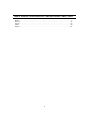 2
2
-
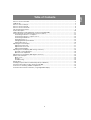 3
3
-
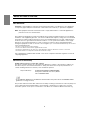 4
4
-
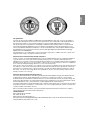 5
5
-
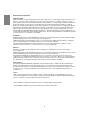 6
6
-
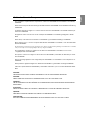 7
7
-
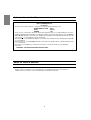 8
8
-
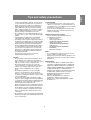 9
9
-
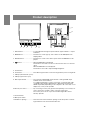 10
10
-
 11
11
-
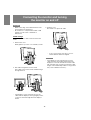 12
12
-
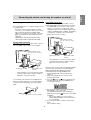 13
13
-
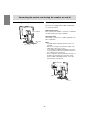 14
14
-
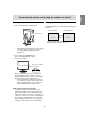 15
15
-
 16
16
-
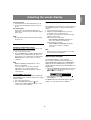 17
17
-
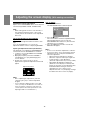 18
18
-
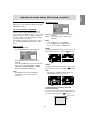 19
19
-
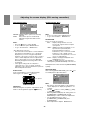 20
20
-
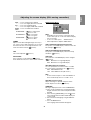 21
21
-
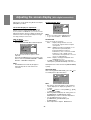 22
22
-
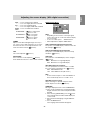 23
23
-
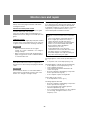 24
24
-
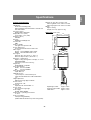 25
25
-
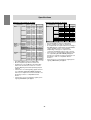 26
26
-
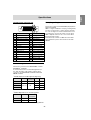 27
27
-
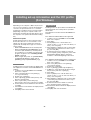 28
28
-
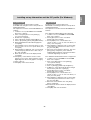 29
29
-
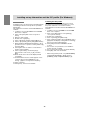 30
30
-
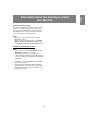 31
31
-
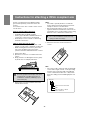 32
32
-
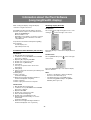 33
33
-
 34
34
-
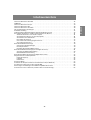 35
35
-
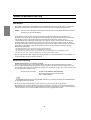 36
36
-
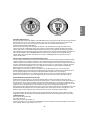 37
37
-
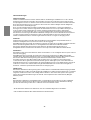 38
38
-
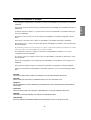 39
39
-
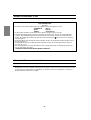 40
40
-
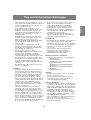 41
41
-
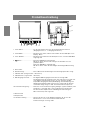 42
42
-
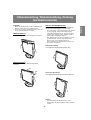 43
43
-
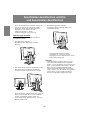 44
44
-
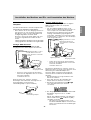 45
45
-
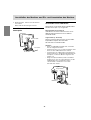 46
46
-
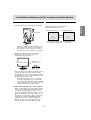 47
47
-
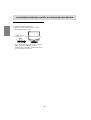 48
48
-
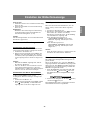 49
49
-
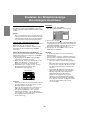 50
50
-
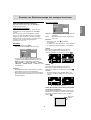 51
51
-
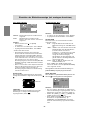 52
52
-
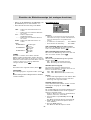 53
53
-
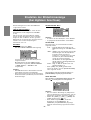 54
54
-
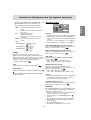 55
55
-
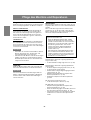 56
56
-
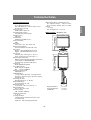 57
57
-
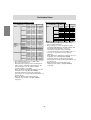 58
58
-
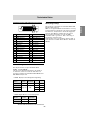 59
59
-
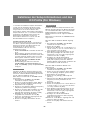 60
60
-
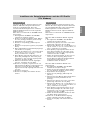 61
61
-
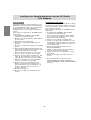 62
62
-
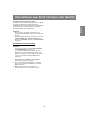 63
63
-
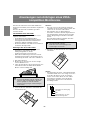 64
64
-
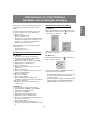 65
65
-
 66
66
-
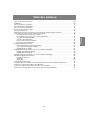 67
67
-
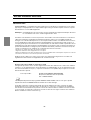 68
68
-
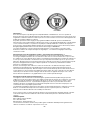 69
69
-
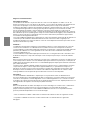 70
70
-
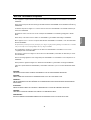 71
71
-
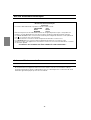 72
72
-
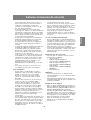 73
73
-
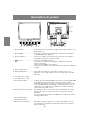 74
74
-
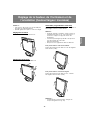 75
75
-
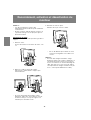 76
76
-
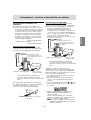 77
77
-
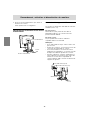 78
78
-
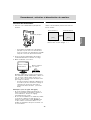 79
79
-
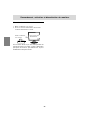 80
80
-
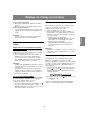 81
81
-
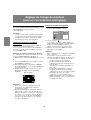 82
82
-
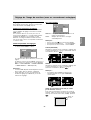 83
83
-
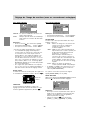 84
84
-
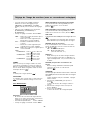 85
85
-
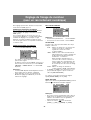 86
86
-
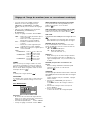 87
87
-
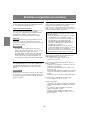 88
88
-
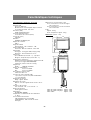 89
89
-
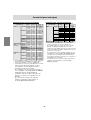 90
90
-
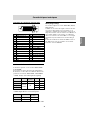 91
91
-
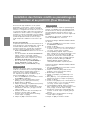 92
92
-
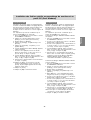 93
93
-
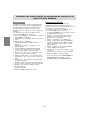 94
94
-
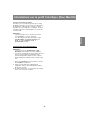 95
95
-
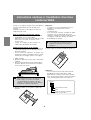 96
96
-
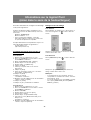 97
97
-
 98
98
-
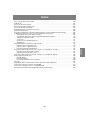 99
99
-
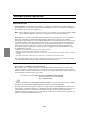 100
100
-
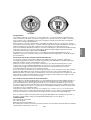 101
101
-
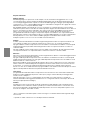 102
102
-
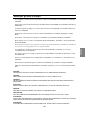 103
103
-
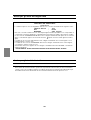 104
104
-
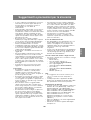 105
105
-
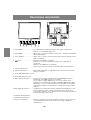 106
106
-
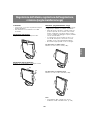 107
107
-
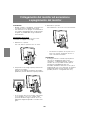 108
108
-
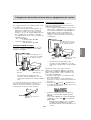 109
109
-
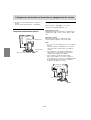 110
110
-
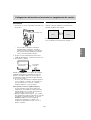 111
111
-
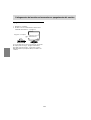 112
112
-
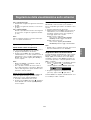 113
113
-
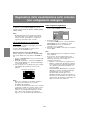 114
114
-
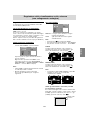 115
115
-
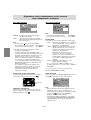 116
116
-
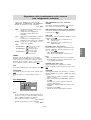 117
117
-
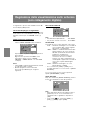 118
118
-
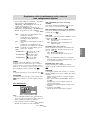 119
119
-
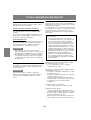 120
120
-
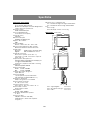 121
121
-
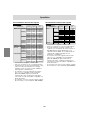 122
122
-
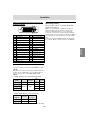 123
123
-
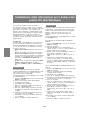 124
124
-
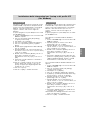 125
125
-
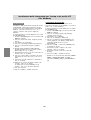 126
126
-
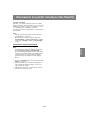 127
127
-
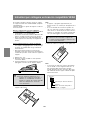 128
128
-
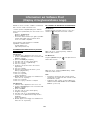 129
129
-
 130
130
-
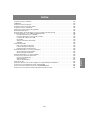 131
131
-
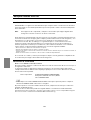 132
132
-
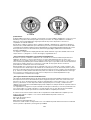 133
133
-
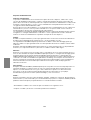 134
134
-
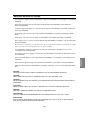 135
135
-
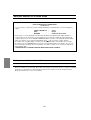 136
136
-
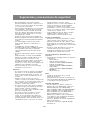 137
137
-
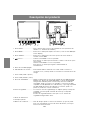 138
138
-
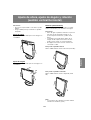 139
139
-
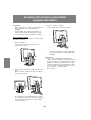 140
140
-
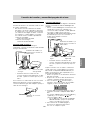 141
141
-
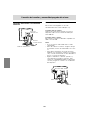 142
142
-
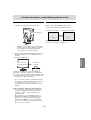 143
143
-
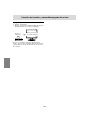 144
144
-
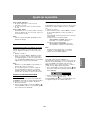 145
145
-
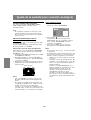 146
146
-
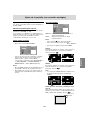 147
147
-
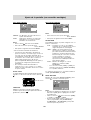 148
148
-
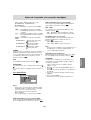 149
149
-
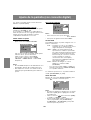 150
150
-
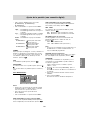 151
151
-
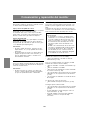 152
152
-
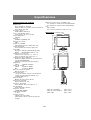 153
153
-
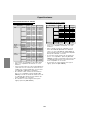 154
154
-
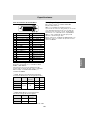 155
155
-
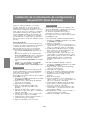 156
156
-
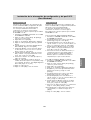 157
157
-
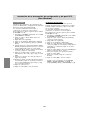 158
158
-
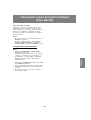 159
159
-
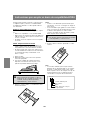 160
160
-
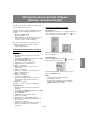 161
161
-
 162
162
-
 163
163
-
 164
164
in altre lingue
- English: Sharp LL-T1820-B User manual
- français: Sharp LL-T1820-B Manuel utilisateur
- español: Sharp LL-T1820-B Manual de usuario
- Deutsch: Sharp LL-T1820-B Benutzerhandbuch
Documenti correlati
-
Sharp LL-T1820H/B Manuale utente
-
Sharp LL-T1803-H Manuale utente
-
Sharp LL-T1803-H/B Manuale utente
-
Sharp LL-T2015 Manuale del proprietario
-
Sharp LL-T1811W Manuale utente
-
Sharp LL-T1610W Manuale utente
-
Sharp LL-T1520 Manuale del proprietario
-
Sharp LL-T2020 Manuale utente
-
Sharp LL1513D Scheda dati
-
Sharp LL-151-3D Manuale del proprietario